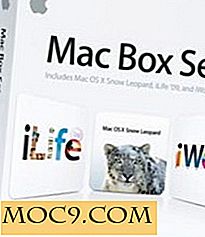Schermopname met RecordMyDesk
Zoals de naam al aangeeft, is RecordMyDesktop een software waarmee u activiteiten op uw bureaublad kunt vastleggen. Het is eenvoudig, gemakkelijk te gebruiken en produceert opnames van hoge kwaliteit. Hiermee kunt u een video van uw bureaublad maken, met of zonder geluid in het open source.ogg-formaat. Het standaard RecordMyDesktop-pakket is een terminaltoepassing zonder grafische interface. Het installeren van het gtk-reordmydesktop-pakket biedt de grafische frontend.
Afgezien van de desktopopname, kunt u er ook voor kiezen activiteiten in een venster op te nemen, waardoor het een veelzijdige schermrecorder wordt.
Installatie is eenvoudig. Ubuntu-gebruikers kunnen het via de Synaptic Package Manager of in het terminaltype installeren
sudo apt-get installeer recordmydesktop gtk-recordmydesktop
Na de installatie kunt u het programma openen via "Toepassingen -> Geluid en video -> gtk-recordMyDesktop". Je ziet nu een klein venster met een klein scherm van je huidige bureaublad en een paar knoppen.

Om activiteiten in een venster vast te leggen, drukt u op de knop " Venster selecteren ". De muiscursor verandert in " + ". Klik op het gewenste venster.
Als u geluid aan uw screencast toevoegt, moet u het vakje naast de geluidskwaliteit aanvinken. Zorg ervoor dat de opnamefunctie van uw geluidskaart werkt. Vanwege het probleem van de bestuurder kan mijn geluidskaart geen opnames maken, zowel intern als extern.
Druk op de knop Opnemen om de opname te starten. Het programma minimaliseert naar de taakbalk en toont alleen het bureaublad. Klik op de vierkante knop op de taakbalk om de opname te stoppen. Het programma zal automatisch coderen en de video opslaan in je thuismap.
Het videoformaat is .ogg. Als je naar YouTube wilt uploaden, moet je de video converteren naar avi of mp4-indeling. Ik heb VLC gebruikt om de video naar mp4-formaat te converteren.